公众号排版秘籍:基础设置与图文搭配,让文章锦上添花
公众号的布局虽不能在困境中提供帮助,但我相信它能够增添光彩。出色的排版不仅令人愉悦,也是个人独特形象的一种展示。
撰写一篇吸引人的微信公众号文章其实很简单,只需要借助两种工具,并且可以用手机轻松完成。
1.公众号排版的一些基础设置
基础字号:14—17
基础字体:一般选默认
行间距:1.75
字间距:1
段落间距:4—6
页边距:可以不设置,如果设置的话一般是16
正文颜色:黑色
全文背景:白色
文字排布不宜过于紧凑,字号大小要恰当,需要留意分段,在手机上通常四行构成一段,在电脑上则两行构成一段。
②文章内配图大小,风格统一,且不宜过多,3—5张即可。
图片的宽高比通常有几种常见的设置,分别是1比1、4比3、3比2和16比9,这些比例的尺寸依次减小,具体选用哪一种比例,主要取决于个人的偏好。
③文章封面图选择比例1:1。
2.排版工具
(1)订阅号助手
订阅号助手作用丰富,能够协助完成公众号的创建、文章的撰写、基础版式的调整、内容的预览以及发布操作;同时也能帮助更改头像、昵称以及个人介绍。
相关关键信息同样能在订阅平台工具中查询到,包括新增的订阅者数量、文章阅读量、内容传播次数、全文阅读完成比例等,需要了解的内容几乎都能找到。
没有电脑的朋友,在手机上安装一个内容发布工具,也能够管理一个官方账号。
订阅号发表文章的一些基础功能:
(2)秀米
若认为订阅助手呈现的版式过于朴素,希望建立更为考究的布局,能够利用其他辅助手段,诸如秀米、135编辑器、壹伴助手等。
因为我用的是秀米,那么就以秀米为例子。
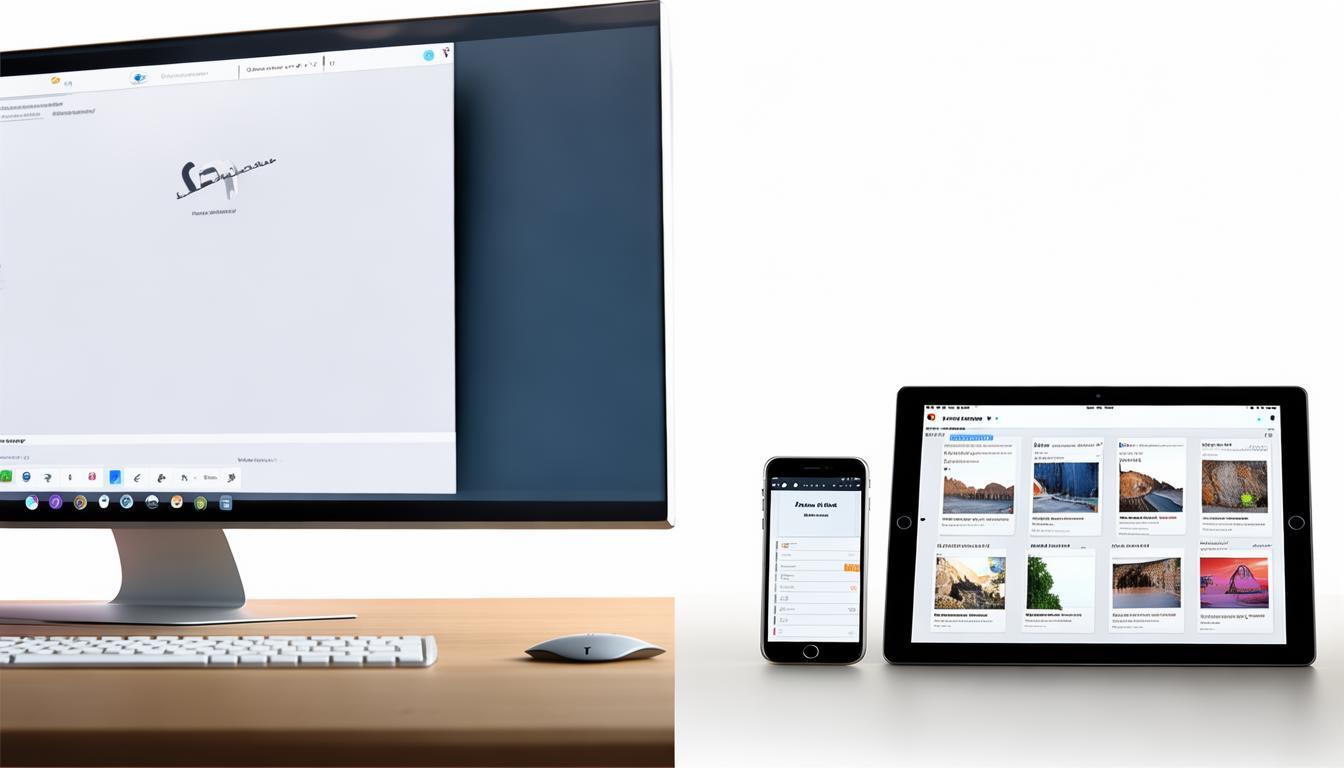
秀米既有台式机版本也有移动端版本,台式机通过网页访问,移动端借助应用软件,在设备原配的应用获取平台中输入名称即可安装,账号验证通过后即可开始操作。
完成注册之后,请点击“个人中心”—“内容管理”—“创建新内容”,将已撰写的文章复制并粘贴到相应区域,即可进行编辑操作。
进入编辑界面,添加封面,标题,作者,设置基础格式
以我的文章为例,基础设置是这样的
上传图片务必先在“文档/相册”中把图片传到“我的素材”,编辑时也能直接上传。
插入图片时,需在目标段落末尾点击光标,随后将出现编辑工具栏,点击“分段”按钮,再选择要放置图片的文字,此时会生成蓝色虚线框,接着点击框下方“图标”选项,即可完成图片的添加操作。
如果你需要继续进行其他设计,请点击页面下方的添加按钮,接着选择系统模板,再从热门或组件分类中挑选合适的样式,选定后即可应用,模板上的文字可以根据需求进行调整,不需要的图片也能够移除掉。
对文本进行局部改动,比如要为文字着色,改变字号,或者让小标题居中,先选定要修改的文本,这时就会弹出一个功能面板。
颜色:可以改变文字颜色
大小:可以改变文字大小
对齐:可以调整文字的位置
格式:可以给文章加粗,加下划线等
排版完成后,点右下方的“…”,然后点“退出编辑”。
⑤文章同步到公众号,VIP可以直接使用,免费的话需要授权。
获取许可并不繁琐,进入“个人中心”界面,点击“公众号同步”选项,再选择“启动授权”。
屏幕上会显现出图形码,要拍下画面,借助绑定公众号的微信去进行验证,接着回到那个带有图形码的界面,稍等片刻即可完成。
扫码微信时,秀米二维码界面不要关闭,授权扫码之后,要回到秀米二维码界面,稍等片刻。
(如果不成功,多试几次)
获得许可之后能够增加文稿,将其传送到公众号的草稿区域中(可在订阅号的工具里找到),确认预览效果妥当,即可将文章发布出去。
最后,公众号的排版最好是形成一个固定的模板,不宜频繁变动。

 请小编喝杯咖啡吧!
请小编喝杯咖啡吧!